כיצד לחבר אוזניות של סמסונג למחשב נייד
מה צריך לדעת
- ראשית, הכנס את האוזניות למצב התאמה על ידי ענידתן בזמן טעינה ולחיצה/החזקה של שני משטחי המגע.
- עבור אל תפריט התקני Bluetooth במחשב הנייד של Apple או Windows ומצא את ה-Galaxy Buds שלך ברשימת 'המכשירים הזמינים'.
מאמר זה מספק הוראות לחיבור אוזניות סמסונג למחשבים ניידים, כולל מחשבי Windows ו-Mac.
איך אני מחבר את אוזניות סמסונג למחשב הנייד שלי?
כאשר אתה פותח את המארז של ה-Galaxy Buds, Galaxy Buds Live או Galaxy Buds Pro, מכשיר סמסונג גלקסי תואם אמור לתת לך חלון קופץ אוטומטי כדי להתאים אותם. אבל, מה אם אתה רוצה להתאים את ה-Galaxy Buds שלך למחשב נייד לשימוש בזמן שאתה עובד או לומד?
יש צורך במספר שלבים פשוטים כדי לחבר את אוזניות סמסונג למחשב נייד, והם רק קצת שונים בהתאם למערכת ההפעלה שבה אתה מפעיל.
כיצד לחבר אוזניות של סמסונג למחשב נייד עם Windows
למחשבי Windows יהיו הוראות מעט שונות בהתאם לאיזו גרסה אתה מפעיל, אך השלבים הבאים יובילו אותך לתפריטים הנכונים.
אם מעולם לא שייכת את האוזניות שלך למכשיר, פתיחת הנרתיק תכניס אותן למצב התאמה. אם שייכתם אותן בעבר לטלפון או למכשיר אחר, הכנס את האוזניות לאוזניים ולחץ והחזק את שני משטחי המגע עד שתשמע סדרה של צפצופים המציינים שאתה במצב התאמה.
-
נווט אל המחשב הנייד שלך התקנים תַפרִיט. ב-Windows 10, זה ממוקם ב- הגדרות תַפרִיט.

-
לאחר מכן, לחץ בלוטות' והתקנים אחרים (אם זה עדיין לא נבחר).

-
מכאן, תבחר הוסף בלוטות' או מכשיר אחר, וכל עוד ה-Samsung Buds שלך נמצאים במצב התאמה (כמתואר בשלב 1), הם יופיעו בתפריט זה.
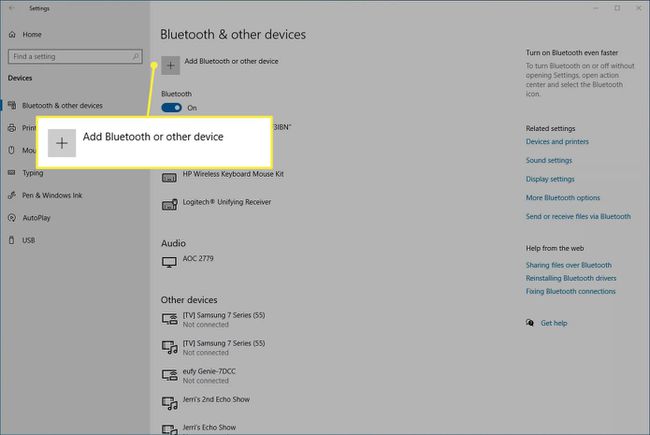
בחר אותם, וה-Galaxy Buds שלך מותאמים כעת למחשב הנייד שלך. כעת, הם אמורים להשתמש במחשב הנייד הזה כברירת מחדל כאשר אתה מפעיל אותם שוב.
כיצד לחבר אוזניות של סמסונג למחשב נייד מק
מחשבי Mac ניידים עם macOS פועלים כולם אותו הדבר ודורשים ממך לנווט לתפריט Bluetooth. הנה איך לעשות את זה.
אם מעולם לא שייכת את האוזניות שלך למכשיר, פתיחת הנרתיק תכניס אותן למצב התאמה. אם שייכתם אותן בעבר לטלפון או למכשיר אחר, הכנס את האוזניות לאוזניים ולחץ והחזק את שני משטחי המגע עד שתשמע סדרה של צפצופים המציינים שאתה במצב התאמה.
-
נווט אל בלוטות סעיף ב העדפות מערכת תפריט ב-macOS.

-
כל עוד האוזניות שלך נמצאות במצב התאמה כמתואר בשלב 1, הן אמורות להופיע אוטומטית בתחתית רשימת המכשירים מתחת לפס אפור דק. נְקִישָׁה לְחַבֵּר הבא ל ניצנים של סמסונג, והם כעת מזווגים. הם אמורים כברירת מחדל למחשב נייד זה כשאתה מפעיל אותם שוב.
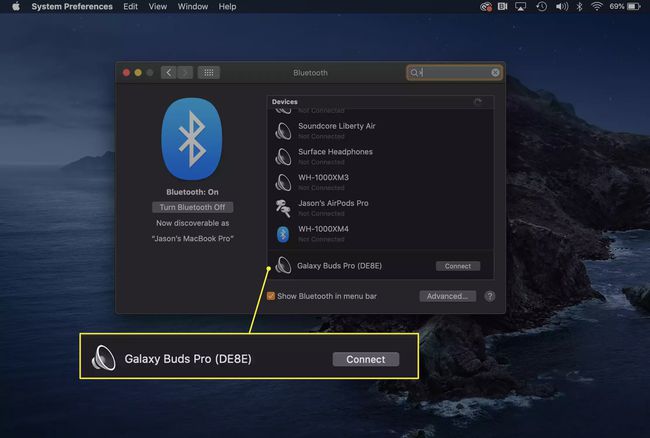
טיפ מהיר
עדיף תמיד לנווט אל תפריט ה-Bluetooth של כל שאר המכשירים המשולבים עם האוזניות שלך להתאמה פשוטה יותר. מכאן, אתר את אוזניות ה-Galaxy שלך ברשימת מכשירי ה-Bluetooth ובחר לשכוח אוֹ בטל התאמה. פעולה זו תבטיח שהם יכנסו למצב התאמה ביתר קלות.
שאלות נפוצות
-
איך אני מחבר אוזניות של סמסונג לאייפון שלי?
אם יש לך את Samsung Galaxy Buds+ או את ה-Galaxy Buds Live, תוכל להוריד את אפליקציית Samsung Galaxy Buds מחנות האפליקציות, לבחור את הדגם שלך ולחבר אותם למכשיר שלך. אם אינך יכול להשתמש באפליקציית Galaxy Buds או מעדיף שלא, הכנס את האוזניות למצב התאמה ובחר אותן מתוך הגדרות > בלוטות > מכשירים אחרים באייפון שלך.
-
איך אני מחבר את אוזניות סמסונג לטלוויזיה של סמסונג?
תחילה ודא שהאוזניות שלך במצב התאמה. לאחר מכן עבור אל הגדרות Bluetooth בטלוויזיה של סמסונג ובחר את אוזניות Samsung שלך מהרשימה. הרצף המדויק משתנה בהתאם לדגם הטלוויזיה שלך אך יכול לעקוב אחר הדפוס הכללי הזה: הגדרות > נשמע > פלט סאונד > רשימת רמקולי Bluetooth.
